Hướng dẫn đầy đủ về CF Auto Root và giải pháp thay thế tốt nhất cho nó
Ngày 07 tháng 3 năm 2022 • Đã gửi tới: Mẹo dành cho các kiểu máy Android khác nhau • Các giải pháp đã được chứng minh
Root điện thoại di động Android thực sự là một quá trình rất khó khăn đối với những người dùng mới, những người không biết cách root điện thoại di động Android. Nhưng không cần phải lo lắng về cách root điện thoại di động Android vì có rất nhiều phần mềm có sẵn trên thị trường trực tuyến cho phép bạn root điện thoại di động Android tự động chỉ trong một cú nhấp chuột. Bạn không cần phải có bất kỳ kiến thức kỹ thuật nào để root điện thoại di động Android của mình trong khi sử dụng các phần mềm này. Bạn có thể dễ dàng root điện thoại di động của mình bằng cách sử dụng các phần mềm này chỉ bằng một cú nhấp chuột. Vì vậy, hôm nay hướng dẫn này cũng tương tự và chúng tôi sẽ cho bạn biết về CF Auto Root ngày hôm nay thông qua hướng dẫn này và một giải pháp thay thế tốt nhất cho phần mềm CF Auto Root.
Phần 1: CF Auto Root là gì
Gốc tự động CFlà phần mềm windows cho phép người dùng root điện thoại di động Android của họ chỉ bằng một cú nhấp chuột. Phần mềm CF Auto Root tương thích với hơn rất nhiều điện thoại di động Android như Galaxy S1, Galaxy s2, Galaxy Tab 7 và hơn 50 thương hiệu điện thoại khác nhau được hỗ trợ bởi CF Auto Root nhưng nó chỉ khả dụng cho Người dùng Windows. . Phần mềm cơ sở mới của gốc CF Auto hỗ trợ hơn 300 điện thoại di động Android của các hãng khác nhau. Theo mô tả từ trang web chính thức của phần mềm, đây là phần mềm tốt nhất cho người mới bắt đầu root Android. Phần tuyệt vời là phần mềm này có sẵn miễn phí và bạn có thể sử dụng nó mà không phải tốn bất kỳ chi phí nào. Thông thường không có bất kỳ cách duy nhất nào để root tất cả các thiết bị Android nhưng có sẵn 300 phần mềm cho rất nhiều thương hiệu. Có một ngoại lệ với các thiết bị nexus là khi bạn sử dụng nó vào thời điểm đó nó sẽ tự động xóa dữ liệu của nexus của bạn. Vì vậy, bạn phải cẩn thận trước khi sử dụng phần mềm này và sao lưu dữ liệu trước khi bắt đầu quá trình root.
Phần 2: Cách sử dụng CF Auto Root để Root điện thoại Android của bạn
Bây giờ là lúc để thảo luận về việc root thiết bị di động Android bằng phần mềm root CF Auto nhưng trước khi bắt đầu quá trình root, bạn phải lưu ý một số điều như Mức pin của bạn phải tối thiểu 60% trước khi bắt đầu root thiết bị di động Android của bạn và Sao lưu tất cả dữ liệu di động để nơi an toàn trước khi bắt đầu quá trình root. Hãy đảm bảo rằng gỡ lỗi USB được bật và trình điều khiển USB được cài đặt trên máy tính của bạn. Sau khi làm theo tất cả những điều này, bây giờ bạn đã sẵn sàng để bắt đầu quá trình root Android. Hãy làm theo các bước dưới đây ngay bây giờ.
Bước 1. Bây giờ bạn phải tải xuống gói phù hợp cho điện thoại di động Android của mình. Có 300 gói khác nhau có sẵn trên trang web CF Auto Root cho hơn 50 thương hiệu di động bao gồm Samsung, Sony, HTC và Nexus. Vì vậy, bạn cần phải chọn đúng phiên bản rất cẩn thận theo điện thoại di động của bạn. Sau khi tải xuống gói giải nén nó vào máy tính.
Bạn có thể chọn phiên bản phù hợp bằng cách kiểm tra số kiểu máy Android của mình. Đi tới cài đặt> Giới thiệu về điện thoại trên điện thoại di động Android của bạn để kiểm tra số kiểu máy.
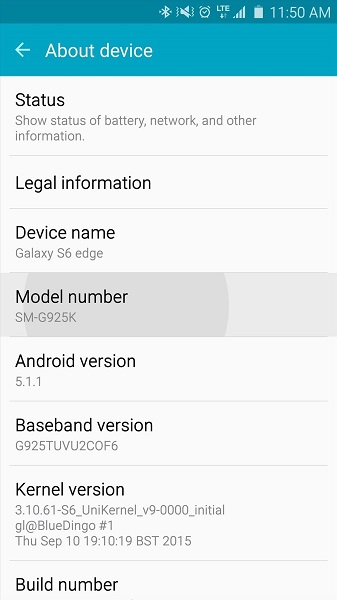
Bước 2. Sau khi tìm thấy số kiểu máy của mình, bạn cần phải tìm ra phiên bản Android của điện thoại di động của mình cũng như để tải xuống gói CF Auto Root ngay. Bạn cũng có thể tìm thấy phiên bản Android trong Cài đặt> Giới thiệu về điện thoại
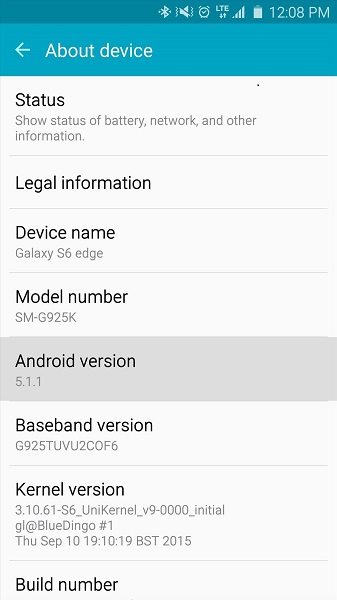
Bước 3. Sau khi thu thập những thông tin này về điện thoại di động của bạn, chỉ cần truy cập trang web CF Auto Root từ URL bên dưới và kiểm tra số kiểu điện thoại di động và số phiên bản Android. Nhấp vào tải xuống ngay bây giờ để tải xuống gói.
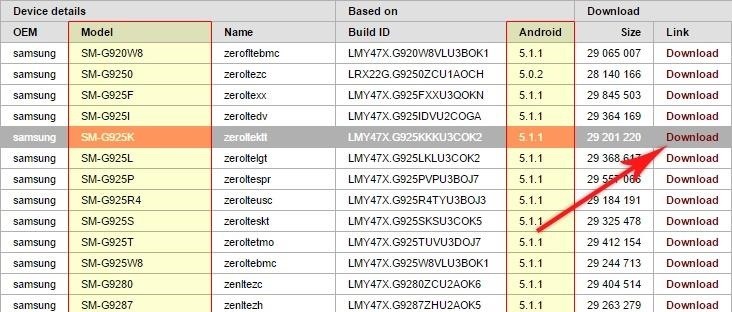
Bước 4. Sau khi tải xuống gói giải nén nó trên máy tính của bạn bằng phần mềm giải nén bằng cách truy cập vào vị trí thư mục đã tải xuống.
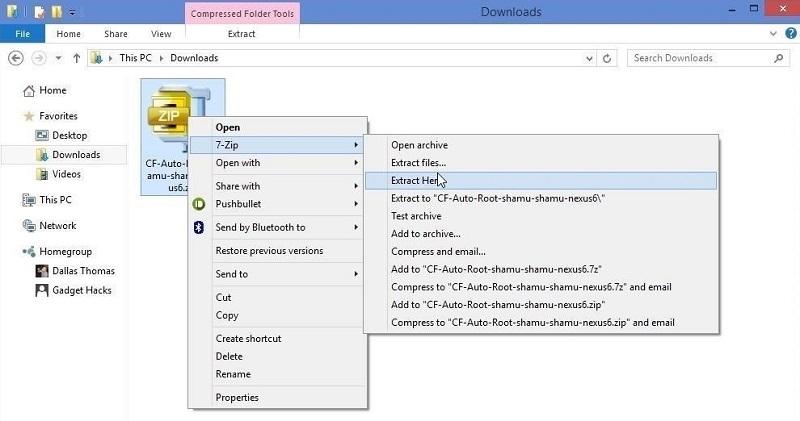
Bước 5. Trong bước này, tôi sẽ cho bạn biết về việc root các thiết bị Samsung. Nếu bạn đang sử dụng các thiết bị không phải Samsung thì bạn không thể root điện thoại bằng cách này.
Trước tiên, hãy đặt thiết bị Samsung ở chế độ Tải xuống. Trước tiên, hãy tắt điện thoại và nhấn và giữ nút Giảm âm lượng, Màn hình chính và nút Nguồn. Bây giờ kết nối điện thoại với máy tính bằng cáp USB.

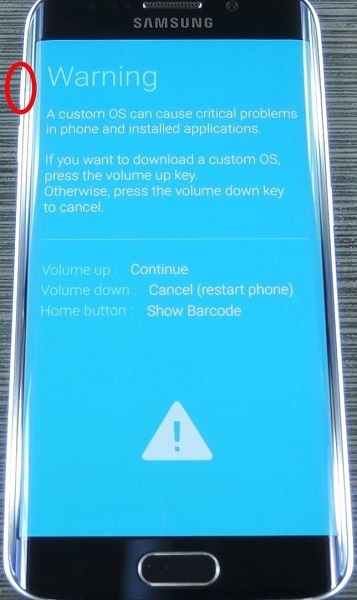
Bước 6. Bây giờ hãy truy cập vào máy tính của bạn và tìm thư mục chứa các tập tin được giải nén. Nhấp chuột phải vào Odin3-v3.XXexe và nhấp vào Run as Administrator.
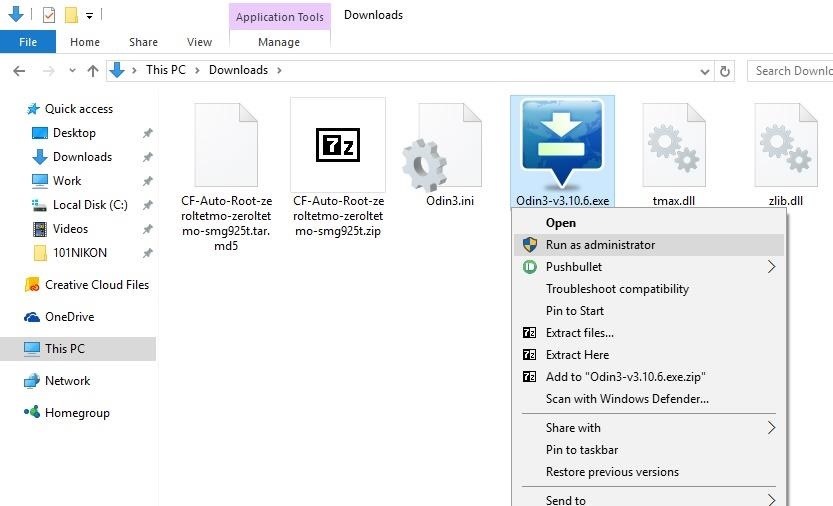
Bước 7. Sau khi chạy Odin, bạn phải đợi cho đến khi hộp bên dưới tùy chọn “ID: COM” có màu xanh lam. Bây giờ hãy nhấp vào nút “AP” trên giao diện odin.
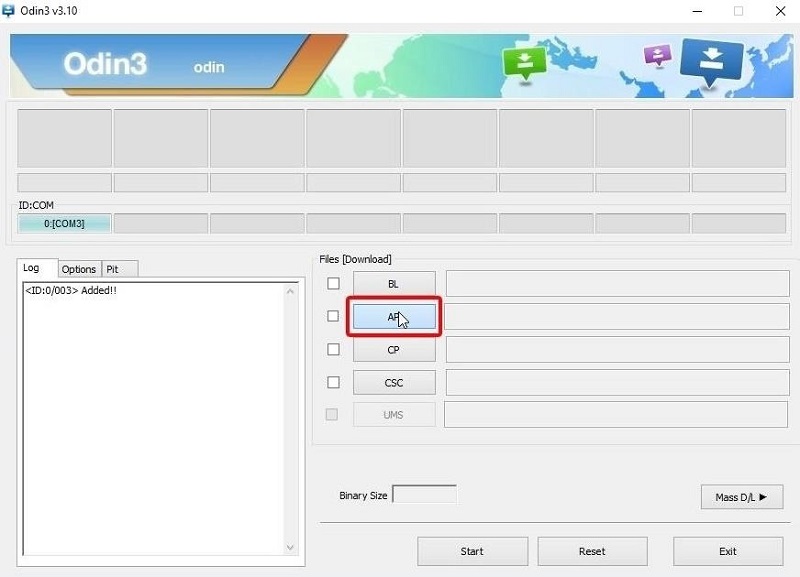
Bước 8. Bây giờ một cửa sổ bật lên sẽ xuất hiện trước mặt bạn. Bạn phải xác định đường dẫn nơi bạn đã giải nén các tệp của CF Auto Root. Bây giờ chọn tệp CF-Auto-Root-XXX-XXX-XXX.tar.md5 và nhấp vào nút mở.
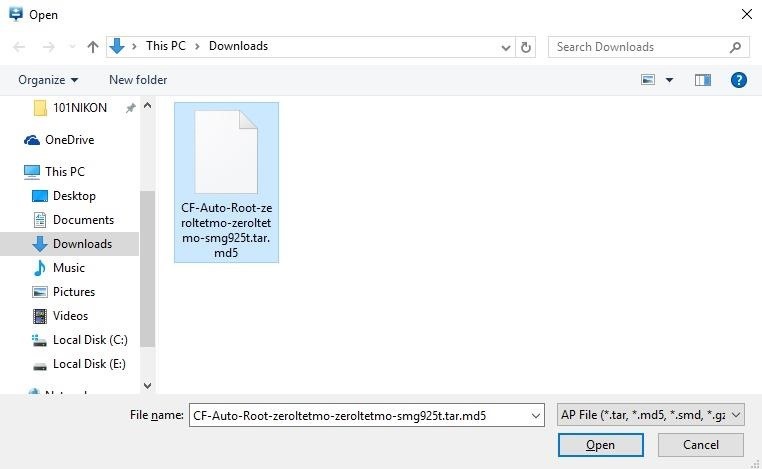
Bước 9. Sau khi nhấp vào nút mở trong tab nhật ký, bạn sẽ thấy tùy chọn “Rời khỏi CS”, khi bạn có thể thấy nó, chỉ cần nhấp vào nút Bắt đầu ngay bây giờ. Bây giờ toàn bộ quá trình root sẽ tự động kết thúc. Điện thoại của bạn sẽ tự động khởi động lại sau khi root xong.
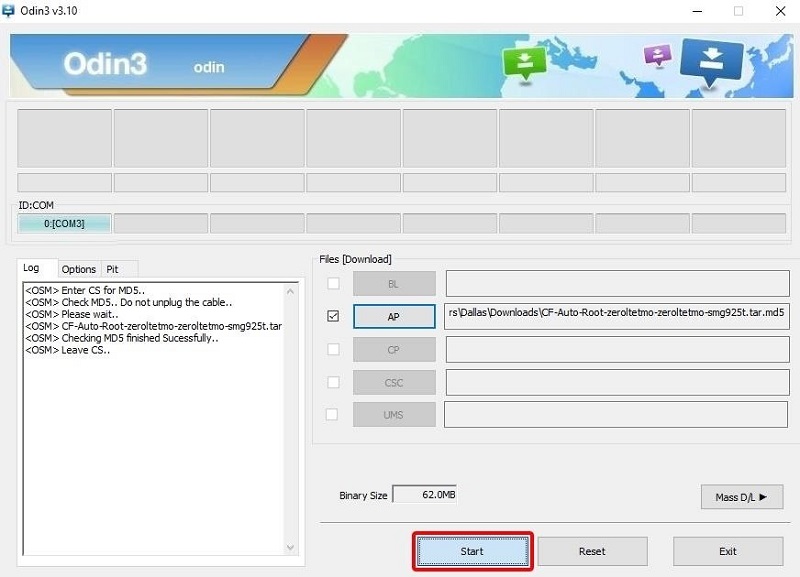
Gốc Android
- Gốc Android chung
- Gốc Samsung
- Root Samsung Galaxy S3
- Root Samsung Galaxy S4
- Root Samsung Galaxy S5
- Root Note 4 trên 6.0
- Ghi chú gốc 3
- Root Samsung S7
- Root Samsung J7
- Jailbreak Samsung
- Gốc Motorola
- Gốc LG
- Gốc HTC
- Gốc Nexus
- Gốc Sony
- Gốc Huawei
- Gốc ZTE
- Gốc Zenfone
- Các lựa chọn thay thế gốc
- Ứng dụng KingRoot
- Root Explorer
- Root Master
- Công cụ gốc một cú nhấp chuột
- King Root
- Gốc Odin
- APK gốc
- Gốc tự động CF
- APK gốc một cú nhấp
- Gốc đám mây
- APK gốc SRS
- iRoot APK
- Danh sách gốc
- Ẩn ứng dụng mà không cần root
- Mua trong ứng dụng miễn phí KHÔNG Root
- 50 ứng dụng cho người dùng đã root
- Trình duyệt gốc
- Trình quản lý tệp gốc
- Không có tường lửa gốc
- Hack Wifi mà không cần Root
- AZ Screen Recorder thay thế
- Nút Savior Non Root
- Ứng dụng gốc của Samsung
- Phần mềm gốc của Samsung
- Công cụ gốc Android
- Những việc cần làm trước khi root
- Trình cài đặt gốc
- Điện thoại tốt nhất để Root
- Trình loại bỏ Bloatware tốt nhất
- Ẩn gốc
- Xóa Bloatware




James Davis
biên tập viên